
Mfumo wa Utambuzi wa Uso wa FaceDeep 3
Mwongozo wa Mtumiaji
KUWEZA ULIMWENGU WENYE AKILI
FaceDeep 3 & FaceDeep 3 IRT
Mwongozo wa Haraka wa Mfumo wa Utambuzi wa Uso wa Smart V1.0

Chapa ya Anviz na bidhaa zimetiwa alama za biashara na kulindwa chini ya sheria ya Marekani. Matumizi yasiyoidhinishwa ni marufuku. Kwa habari zaidi tembelea www.anviz.com au barua pepe marketing@anviz.com kwa msaada zaidi. ©2021 Anviz Global Inc. Haki Zote Zimehifadhiwa.
Taarifa
- Usitumie maji yenye mafuta au vitu vyenye ncha kali kutia doa au kuharibu skrini ya skrini.
- Sehemu dhaifu hutumika kwenye kifaa, kwa hivyo tafadhali epuka shughuli kama vile kuanguka, kuanguka, kuinama au kubonyeza sana.
- Mazingira ya kawaida ya kazi ya skrini ya kuonyesha na sehemu muhimu za kifaa hiki ni mazingira ya ndani. Zaidi ya aina hii ya joto, vifaa vitakuwa na ufanisi mdogo na utendaji uliopunguzwa na utendaji.
Halijoto ya kufanya kazi: -10~50(14°F ~ 122°F), Unyevu wa kufanya kazi: 20-90%. - Tafadhali futa kwa upole skrini na paneli kwa kitambaa laini.
- Epuka kusugua kwa maji au sabuni. Nguvu inayopendekezwa ya Face Deep ni DC 12V ~ 2A; Wakati wa kupanga waya, ikiwa kebo ya umeme ya 12V iko katika umbali mrefu, na kusababisha upinzani mkubwa, basi volkeno haitoshi.tage (11V), Kifaa kitarudiwa kuwasha upya, kuacha mfumo na kadhalika.
- Mwangaza wa mazingira unapobadilika na kuwa giza, Face Deep 3 huwa na mwanga wa kujaza yenyewe.
Orodha ya Sehemu
Maelezo ya Mwonekano
Ufungaji
Mwanga wa Jua na Mwanga Ngumu unaweza kusababisha tofauti kubwa kati ya picha ya tovuti na picha iliyosajiliwa; taa ya nyuma, mwanga wa kando na mwanga mkali utaathiri hali ya utambuzi. (Uchambuzi: kutoka kwa view ya macho ya binadamu, mabadiliko ya rangi kwenye ngozi ya uso yanaweza kusababisha utambuzi mbaya wa utambulisho; eneo lisilo wazi la mfiduo, haijalishi ni kubwa au dogo, linaweza kuathiri uamuzi wa utambulisho.)
Kifaa kitasakinishwa katika sehemu zinazoepuka mwanga wa nyuma, mwanga wa kando na mwanga mkali.
![]() Mahali palipopendekezwa pa Kusakinisha (Tafadhali weka umbali wa mita 3 kutoka kwa dirisha, au haiathiriwi na mwanga wa jua, inaweza kuzingatiwa kwa usakinishaji)
Mahali palipopendekezwa pa Kusakinisha (Tafadhali weka umbali wa mita 3 kutoka kwa dirisha, au haiathiriwi na mwanga wa jua, inaweza kuzingatiwa kwa usakinishaji)
![]() Backlight, upande-mwanga au moja kwa moja nguvu mwanga, si mzuri kwa ajili ya ufungaji.
Backlight, upande-mwanga au moja kwa moja nguvu mwanga, si mzuri kwa ajili ya ufungaji.
![]() Maeneo mengine, sakinisha katika sehemu zinazofaa kulingana na athari halisi ya mwanga.
Maeneo mengine, sakinisha katika sehemu zinazofaa kulingana na athari halisi ya mwanga.
![]() Mwanga Mgumu
Mwanga Mgumu
![]() Pazia
Pazia
![]() Mlango
Mlango
![]() Ukuta
Ukuta
![]() Dirisha la kioo au Ukuta wa darasa
Dirisha la kioo au Ukuta wa darasa

Mwangaza wa Jua Huangaza Kupitia Mlango, huku Dirisha la Kioo likiwa Upande Mmoja
Mwanga wa Jua Huangaza Kupitia Mlango

Urefu
Pendekeza kuelea mkono wako kwa umbali wa karibu iwezekanavyo kutoka kwa kifaa, utapokea rekodi sahihi zaidi ya halijoto.
Urefu unaopendekezwa wa usakinishaji (umbali kati ya lenzi na ardhi ni 1.5m( 59.06″ ), kama masafa ya urefu wa mwili unaotambulika, umbali wa m 1 kutoka kwa kifaa, ni 1.4-1.8m ( 55.12-70.87″ ); urefu wa mwili unaotambulika. mbalimbali, umbali wa 1.5m( 59.06″ ) kutoka kwa kifaa, ni 1m-2.2m(39.37-86.61″). (Kuna kasoro fulani) . Masafa ya kutambua halijoto ni 30mm(1.18″).
Hatua
1 Weka mabano ya kupachika sambamba na ardhi na umbali wa 1.2m chini. Chimba shimo 4 za screw kwenye ukuta kulingana na bracket iliyowekwa,
Tafadhali toboa mistari ya mkia kutoka kwa tundu kabla ya kusakinisha mabano ya kupachika na utumie skrubu kurekebisha bano la kupachika ukutani. Tumia bisibisi ili kukaza screw fuata mwelekeo ulioonyeshwa, ili kukamilisha usakinishaji.
Ugavi wa Nguvu wa Udhibiti wa Ufikiaji
FORD MICROPOWER
UTOAJI WA NGUVU UNADHIBITIWA
MFANO: FC-901/903
INGIA:AC220/230W 50HZ OUTPUT:DC12V, 3Amps+
Uunganisho wa Wiring
SC011 na kifaa cha FaceDeep 3 vimeidhinishwa na Anviz Wiegand kuunda mfumo wa udhibiti wa ufikiaji uliosambazwa. Tafadhali wasiliana mauzo@anviz.com kwa taarifa zaidi.
Mwongozo wa Haraka
Mipangilio ya Jumla
Washa kipengele cha FaceDeep 3 na usubiri kuwezesha. Bofya, kisha ingiza kitambulisho cha msimamizi na nenosiri ili kufikia orodha kuu, au bofya ili kuthibitisha kitambulisho cha mfanyakazi na nenosiri.
| Washa kipengele cha FaceDeep 3 na usubiri kuwezesha. Bofya, kisha ingiza kitambulisho cha msimamizi na nenosiri ili kufikia menyu kuu, au ubofye ili kuthibitisha kitambulisho cha mfanyakazi na nenosiri. |
Bofya, kisha ingiza kitambulisho chaguo-msingi "0", nenosiri "12345" ili kuingiza menyu kuu. Unaweza kubadilisha nenosiri la msimamizi kulingana na mahitaji yako, au kuweka watumiaji wengine kama wasimamizi. | Weka mipangilio ya mfumo\ muda ili kuweka tarehe na saa. | Angalia au uhariri kitambulisho cha kifaa na nenosiri la msimamizi katika mipangilio ya mfumo\kifaa. |
Mipangilio ya Mawasiliano
| Bonyeza "Mtandao" chaguo la kuingia mpangilio wa mtandao ukurasa, kisha uchague Ethernet au Wi-Fi |
Bofya "Mtandao\ Njia ya Comm"kwa chagua seva au hali ya mteja. |
Weka Ethernet au WiFi vigezo msingi kwenye mtandao wako mazingira. |
PING v anwani ya IP juu ya usimamizi kompyuta kutengeneza hakika kifaa ni kushikamana. |
 |
|||
| Bonyeza chaguo la "Mtandao" kuingia ukurasa wa mipangilio ya mtandao. |
Bofya “Mtandao” ili kuweka modi ya WAN kama Ethaneti, kisha uweke anwani ya IP ya DNS. | Bofya "Njia ya Comm" ili kuchagua hali ya seva au mteja. | Bofya "Ethernet" ili kurekebisha TCP/IP mipangilio. |
 |
|||
| Bonyeza "Mtandao" ili weka hali ya WAN kama Wi-Fi, na kisha kuweka Anwani ya IP ya DNS. |
Bonyeza "Comm Mode" kuchagua seva au hali ya mteja. |
Bofya "Wi-Fi" ili kurekebisha mipangilio ya TCP/IP. Bonyeza "Chagua Wi-Fi" ili nenda kwa hatua zinazofuata. |
Bofya "Wi-Fi" ili kurekebisha mipangilio ya TCP/IP. Bonyeza "Chagua Wi-Fi" ili nenda kwa hatua zinazofuata. |
Usajili wa Mtumiaji

Bofya "Jiandikishe Uso" na uingize Kitambulisho kwa usajili wa haraka wa uso.
- Weka uso katikati ya fremu ya utambuzi, kulingana na ombi la kifaa.
- Sogeza kichwa kidogo kushoto na kulia, juu na chini wakati wa usajili.
- Ikiwa mchakato wa usajili unachukua muda mrefu sana au haufaulu, tafadhali badilisha nafasi ya usajili.
- Katika baadhi ya matukio, fremu ya utambuzi inaweza kusogezwa juu, inaweza kuwashwa na miwani. Vua glasi, na ujaribu moja tena.

- Bofya "Mtumiaji"/"Ongeza" ili kuingiza Kitambulisho, Nenosiri na Jina. Bofya "Jisajili Uso" ili kujiandikisha.
- Bofya'”Kadi ” na utelezeshe kidole kwenye eneo la utambuzi wa kadi ili ukamilishe usajili.
![]() VIDOKEZO
VIDOKEZO
Usifunike paji la uso na kuweka eneo la uso chini ya nyusi inayoonekana wakati wa usajili wa uso. Ili kuboresha usahihi wa kulinganisha, watumiaji wanahitaji kujaribu pembe nyingi zinazowezekana. Kuwa mwangalifu usibadilishe sura ya uso (uso unaotabasamu, uso unaovutiwa, kukonyeza n.k.).
Ili Kubadilisha Hali ya "IN" au "OUT"
 |
||
| Mtumiaji atakapopitisha uthibitishaji wa uso, hali ya "IN" itapatikana. | Bonyeza "IN" -> Chagua Hali -> Bonyeza "OUT" ikiwa ni lazima. | 3. Wakati huo huo, ikiwa unataka kuona kumbukumbu za Muda na mahudhurio, tafadhali chukua "". |
Kuagiza na Kuhamisha Picha Nyingi za Uso za Watumiaji Watakaosajiliwa na Diski ya USB
- Ili kusanidi folda mpya katika saraka ya mizizi ya fimbo yako ya USB, ipe jina tena, kwa mfano. "Uso"
- Chagua picha za Uso zitakazoletwa na ubadilishe jina kama nambari halisi ya kitambulisho, ili kuhifadhi picha hizi files kwenye Folda ya "Uso", kwa mfano. 1000001.jpg
- Ongeza mpya file ya Users.xls katika folda ya "Uso", na ujaze maelezo ya wafanyakazi unayotaka kuleta kama ifuatavyo.
| Kitambulisho cha Mtumiaji | Jina | Kadi NO. | Kundi Na | Picha ya Uso File Jina (Malizia kwa. jpg) |
| 1000001 | James | 1.23E+08 | 1 | 1000001.jpg |
4. Nakili Folda pamoja na picha kwenye Diski ya USB, na kisha ingiza USB nyuma kwenye FaceDeep 3.
Kituo. 5. Weka Menyu– > Bonyeza “Data” –>” Leta”—>”Ingiza Data”—>”Ingiza Uso”–> Bonyeza” Leta”
* Picha ya Uso ya Mtumiaji inapaswa kuwa:
- File Umbizo: Picha ya JPG
- Ukubwa: ukubwa wa juu ni 500 KB.
- Vipimo: pikseli 100 < Upana < pikseli 2000, pikseli 100 < Urefu < pikseli 2000
Jinsi ya Kuweka Joto
Bonyeza "Menyu", Bofya "AdvancedTemperature" , kisha unaweza kuweka upya au kurekebisha usanidi ipasavyo ikiwa ni lazima.
Mipangilio ya Usahihi inayolingana
- Viwango vitatu vya usahihi: Msingi/Nzuri/Nzuri
- Msingi: Kasi bora ya kulinganisha uso.
- Nzuri: Kasi ya kulinganisha ya uso wa haraka na ulinzi wa hali ya juu, inapendekezwa.
- Bora: Usahihi wa juu wa usalama, unaopendekezwa kutumia katika mali yenye usalama wa juu.

- Ingiza kutoka kwa menyu kuu hadi AdvancedT&APrecision
- Viwango vya usahihi: Msingi/Nzuri/ Bora
Maswali Yanayoulizwa Mara kwa Mara
Ili kulinda mazingira, Anviz imeamua kwenda "CD Bure" campaign tangu tarehe 1 Juni 2019. Tutakupa msimbo wa QR ili upakue hati za kielektroniki ili kuhakikisha kuwa unaelewa jinsi ya kusakinisha na kutumia vifaa vya Anviz.
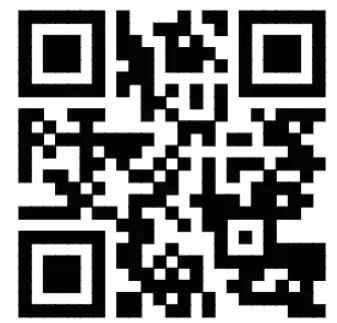 Dropbox Dropbox |
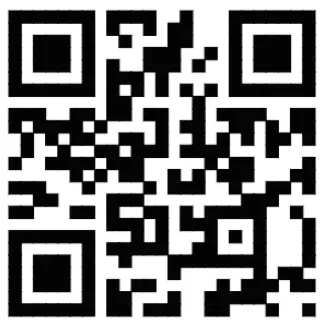 Google Google |
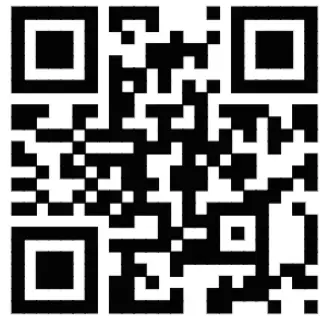 Anviz Anviz |
| https://bit.ly/2WugbYp | https://bit.ly/2Vn0wh6 | https://bit.ly/2J9qA95 |
Chapa ya Anviz na bidhaa zimetiwa alama za biashara na kulindwa chini ya sheria ya Marekani.
Matumizi yasiyoidhinishwa ni marufuku.
Kwa habari zaidi, tafadhali tembelea www.anviz.com, au tuma barua pepe kwa mauzo@anviz.com kwa msaada zaidi.
@2021 Anviz Global Inc. Haki Zote Zimehifadhiwa.
Nyaraka / Rasilimali
 |
Mfumo wa Utambuzi wa Uso wa ANVIZ FaceDeep 3 [pdf] Mwongozo wa Mtumiaji FaceDeep 3 Smart Face Recognition System, FaceDeep 3, Smart Face Recognition System |



